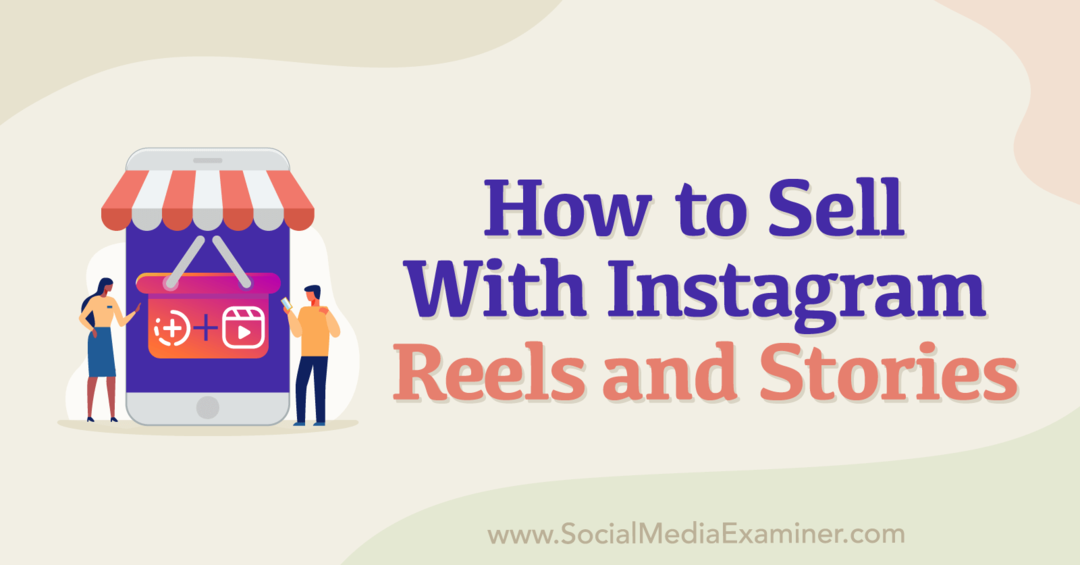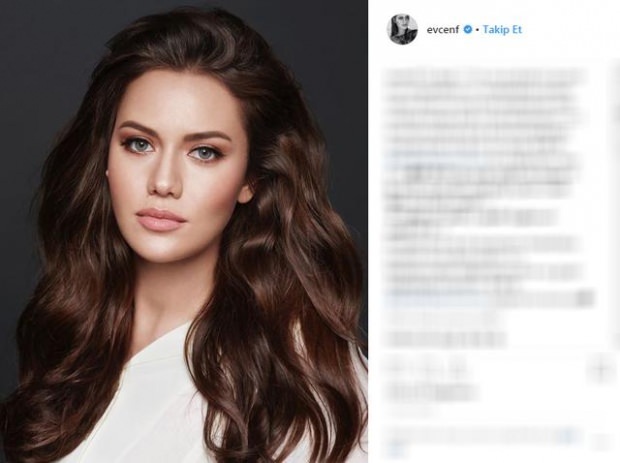Hogyan lehet kettéosztani egy Word dokumentumot
Microsoft Iroda Microsoft Word Hős / / July 27, 2022

Utolsó frissítés dátuma

Olyan Word-dokumentumot szeretne létrehozni, amely két vagy több oszlopot használ? Tudnia kell, hogyan oszthatja ketté a Word-dokumentumot. Itt van, hogyan.
A Word-dokumentum elrendezése nem lehet túl ismeretlen – egy fehér oldal szöveggel. Ha kalandvágyónak érzi magát, beilleszthet néhány képet a keverékbe, vagy használhat különböző szövegformázási lehetőségeket.
Az elrendezés azonban nagyrészt ugyanaz marad, a szöveg a bal oldalról a jobb margóig fedi az oldalt. Ha egy Word-dokumentumot ketté akar osztani, meg kell változtatnia a Word-dokumentum elrendezését oszlopok hozzáadásával vagy táblázatok beszúrásával.
Ez az útmutató elmagyarázza, hogyan.
Hogyan adhatunk oszlopokat egy Word-dokumentumhoz
A Word-dokumentumok felosztásának legegyszerűbb módja az oszlopok hozzáadása. Az oszlopok segítségével a szöveget két részre oszthatja, így könnyen készíthet hírleveleket, füzeteket és hasonló dokumentumokat.
Ezeket a lépéseket úgy tervezték, hogy a Word 2016-ban és újabb verziókban működjenek (beleértve a Microsoft 365-előfizetőket is). Ha a Word régebbi verzióját használja, a lépések kissé eltérhetnek.
Oszlopok hozzáadása Word-dokumentumhoz:
- Nyissa meg a Word dokumentumot.
- Ha már elkezdett írni, válassza ki a szöveget a dokumentumban.
- Nyissa meg a Elrendezés lapon.
- Ban ben Elrendezés, válassza ki Oszlopok és válasszon egyet a lehetőségek közül (vagy válasszon két hogy kettévágja a Word dokumentumot).
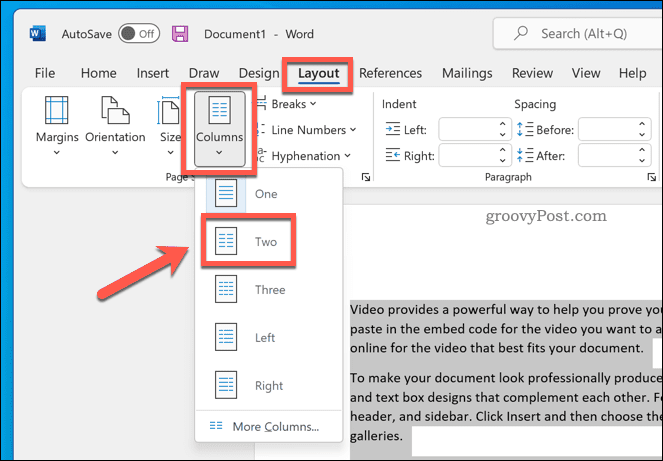
- Ha új oszlopot szeretne létrehozni a meglévő szöveg alatt, helyezze a kurzort közvetlenül az új oszlopok területe fölé, és nyomja meg a gombot Elrendezés > Szünetek > Oszlop.
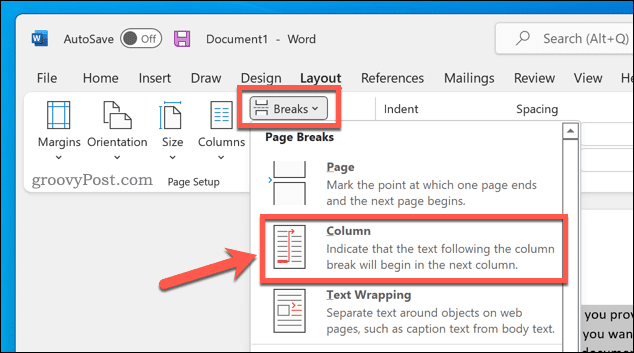
A módosítás alkalmazása után a Word-dokumentum automatikusan érvénybe lép. Akkor lehet állítsa be a dokumentum margóit hogy minden oszlopnak több (vagy kevesebb) hely legyen.
Táblázat használata Word-dokumentum kettéosztására
A Word dokumentumokat táblázatokkal is kettéoszthatja. Ez egy kétoszlopos táblázat létrehozásával lehetséges, amely balról jobbra nyúlik. Mivel a táblázat ugyanolyan széles, mint az oldal, a táblázat segítségével elválaszthatja a két részt.
Táblázat használata Word-dokumentum felosztásához:
- Nyissa meg a Word-dokumentumot, vagy hozzon létre egy újat.
- Helyezze a villogó kurzort a megfelelő helyre az új táblázathoz.
- nyomja meg Beszúrás > asztal.
- Válassza ki az asztal méretét – válasszon 2×1 hogy kettévágja a dokumentumot.
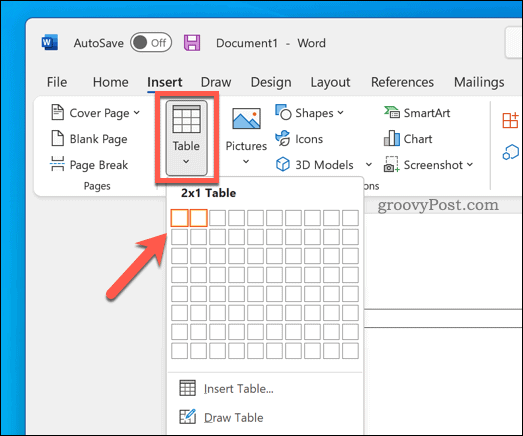
A létrehozott táblázat után kezdje el az írást minden oszlopba. Beállíthatja a táblázat méretét, hogy az egyik oszlop nagyobb legyen, mint a másik.
Te is testreszabhatja asztalát ha inkább teljesen elrejti a táblázat szegélyeit.
Különböző Word dokumentumok létrehozása
A fenti lépésekkel könnyedén kettéoszthatja a Word-dokumentumot. Ezzel különböző típusú Word-dokumentumokat hozhat létre – akár füzetet vagy egész estés regényt is készíthet vele.
Szeretnéd kibontakozni a kreatív leveket? Néhányra emlékeznie kell alapvető Word tippek kreatív írók számára első. Ha kíváncsi arra, hogy mennyi ideig tart a dokumentum elkészítése, bármikor megteheti nyomon követheti a Word szerkesztési idejét.
Hogyan találja meg a Windows 11 termékkulcsát
Ha át kell vinnie a Windows 11 termékkulcsát, vagy csak az operációs rendszer tiszta telepítéséhez van szüksége rá,...
A Google Chrome gyorsítótárának, a cookie-k és a böngészési előzmények törlése
A Chrome kiváló munkát végez a böngészési előzmények, a gyorsítótár és a cookie-k tárolásában, hogy optimalizálja a böngésző teljesítményét az interneten. Az övé, hogyan kell...
Bolti áregyeztetés: Hogyan szerezzen online árakat az üzletben történő vásárlás során
A bolti vásárlás nem jelenti azt, hogy magasabb árat kell fizetnie. Az ár-egyeztetési garanciáknak köszönhetően online kedvezményeket kaphat vásárlás közben...
Disney Plus előfizetés ajándékozása digitális ajándékkártyával
Ha élvezi a Disney Plus szolgáltatást, és szeretné megosztani másokkal, a következőképpen vásárolhat Disney+ Gift előfizetést...